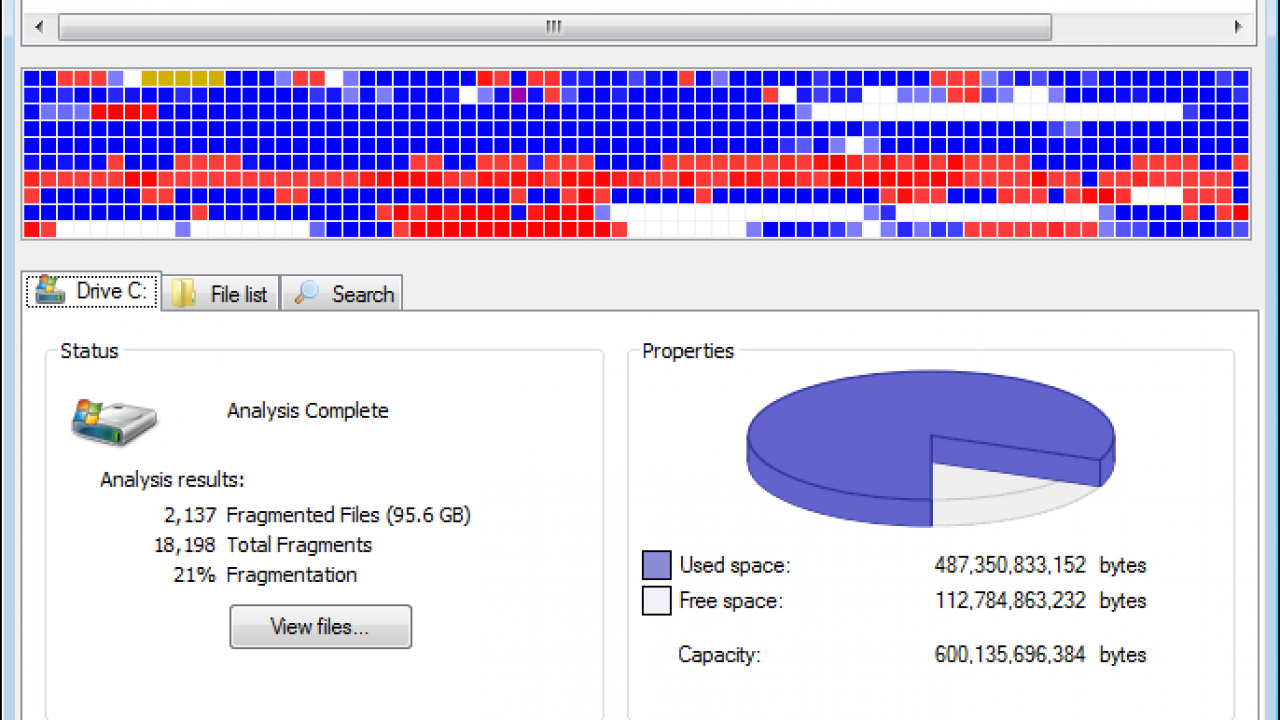In molte occasioni, gli utenti di computer osservano problemi con la velocità del proprio computer, motivo per cui viene proposto quanto segue: Il mio computer è molto lento, cosa posso fare?, una situazione che genera molti problemi ed è dove è necessario un orientamento preciso per ripristinare la velocità del computer. Se vuoi saperne di più informazioni, ti consigliamo di continuare a leggere questo articolo.

Il mio computer è molto lento
Quando un utente nelle normali attività informatiche dice Il mio computer è molto lento, in realtà sta cercando di indicare che la velocità del suo computer è stata influenzata nel tempo, motivo per cui, come è stato stabilito, è necessaria una consulenza tecnica per consentire di attaccare il problema e proponendo una soluzione adeguata.
Se non viene eseguita la correzione richiesta, è possibile che la condizione di velocità del computer peggiori, per cui si può pensare, ad esempio, che siano installati malware, o troppe applicazioni che danneggiano, soprattutto, l'avvio delle attività, In in alcuni casi, è necessario rimuovere molte informazioni di questo tipo per notare la grande differenza che si può ottenere in seguito, per questo motivo di seguito vengono indicati alcuni suggerimenti importanti che devono essere presi in considerazione per risolvere questa situazione:
Disinstalla le app inutilizzate
L'alternativa principale che emerge come strategia semplice è quella di disinstallare le applicazioni non più necessarie, nel consueto svolgimento delle attività le informazioni vengono generalmente accumulate gradualmente e forse l'utente inizialmente non percepisce il problema che si sta verificando. a volte la squadra si trova in una posizione di rallentamento, dove forse gli sviluppi in background creano parte del problema.
Il primo passaggio consigliato è proprio quello di cercare di rispondere alla preoccupazione dell'utente: Il mio computer è molto lento con Windows 10, tenendo conto che questo è il programma ed è con esso che l'apparecchiatura viene utilizzata, quindi è necessario andare nella sezione "Configurazione" di detto programma e da lì è necessario premere l'opzione "Applicazioni".
Quando viene visualizzato il menu "Applicazioni e funzionalità", è necessario individuarne diverse specifiche, da un elenco completo che deve essere apparso, in modo tale che contrassegnando queste informazioni, è necessario fare clic sulla sezione "Disinstalla" in modo che vengono eliminate dal computer dette applicazioni.

L'utente deve fare attenzione a non eliminare le proprie applicazioni create da Microsoft, poiché sono essenziali per il funzionamento di base, inoltre potrebbero essercene altre che non dovrebbero essere eliminate ed è l'utente che deve determinare proprio quella selezione.
Mantieni pulito il desktop del tuo computer
Come è noto quando un qualsiasi computer avvia Windows, il processo di caricamento degli elementi del desktop è essenziale, quindi se la situazione è che ci sono molte scorciatoie, è consigliabile ridurre questa condizione e mantenere il desktop il più pulito possibile e in caso sono elementi essenziali vi è un'opzione consigliabile in cui è possibile creare una cartella sul desktop e conservare tutte le informazioni corrispondenti in quel luogo.
Controlla quali app vengono eseguite all'avvio
Continuando con la risposta alla domanda "Il mio computer è molto lento", c'è anche un'alternativa che consiste in quanto segue: Nel caso in cui ci siano applicazioni che si configurano automaticamente, possono portare il pregiudizio che all'avvio del computer , quel gruppo di informazioni tende a rallentare l'avvio del computer, motivo per cui è necessario adottare una soluzione e ciò si ottiene avviando prima l'azione seguente:
È necessario premere Control + Alt + Canc, in modo tale che sia possibile accedere a tutte le informazioni disponibili. Essendo in questa condizione, nella versione completa di Task Management, dovresti cliccare sulla sezione "Avvio della prima riga" e quando vedrai un elenco di varie applicazioni che partecipano al tentativo di avvio, potrai notare la presenza di due colonne importanti, ad esempio la colonna di stato che indica “Abilitato”, significa che si tratta di un'applicazione che esegue un processo di avvio automatico all'accensione del computer.
C'è anche l'altra colonna identificata come "Impatto all'avvio", che agisce sul computer quando questa applicazione viene penalizzata, il tutto quando sul computer avviene il processo di avvio e avvio. Dopo aver eseguito quanto indicato, l'utente ha la possibilità di prendere le decisioni corrispondenti. Quindi è necessario fare clic sull'applicazione che si ritiene danneggi il processo di avvio automatico all'accensione del computer.
Una volta effettuata la relativa selezione, è necessario utilizzare il pulsante Disabilita, in questo modo l'apparecchiatura potrà automaticamente avviarsi correttamente ed è l'utente che sarà incaricato di avviare deliberatamente il processo. Tutto questo deve essere fatto con quelle applicazioni che causano il maggiore impatto sul processo di avvio e che siano presenti informazioni di orientamento nella colonna identificata come "Impatto di avvio".
Verifica che il PC sia privo di malware
Un'altra situazione che può risolvere il problema di qualche utente quando esclama: "Il mio computer è molto lento", è il processo che consiste nel controllare se c'è forse un virus o un malware, che compromette notevolmente la velocità di funzionamento del computer, il prima alternativa che viene in mente di applicare un antivirus il prima possibile, per questa situazione va tenuto conto che ci sono diverse opzioni, tuttavia è meno utilizzare l'applicazione "Windows Defender", che rappresenta un basilare e importante soluzione di Windows 10.
L'azione deve essere avviata premendo la sezione “Apri sicurezza di Windows”, disponibile nella sezione Aggiornamento e sicurezza della configurazione di quel programma. Dalla schermata che compare, non devi fare altro che premere il pulsante "Scansione rapida", da cui inizierà un processo di analisi del sistema, che agisce brevemente e rileva i dettagli più importanti che danneggiano l'attività.
Un'altra alternativa in questa situazione è premere le opzioni «Scansione rapida» in modo da produrre una recensione più dettagliata, in modo che ci sia la possibilità di selezionare 4 tipi di analisi: la prima e più veloce è quella indicata nella schermata precedente, poi ne è a portata di mano uno più completo e dettagliato che farà una revisione approfondita ed è possibile che il tempo speso sia più di un'ora.
Una selezione diversa consiste nell'eseguire una personalizzazione delle rispettive cartelle, inoltre esiste anche una situazione in cui è possibile eseguire una rapida scansione offline di Windows e viene eseguita in un tempo di circa 15 minuti.
Libera spazio sul tuo disco rigido
Un'ulteriore alternativa che consente di risolvere la situazione dell'utente quando indica "Il mio computer è molto lento" è eseguire un'analisi del disco rigido del computer per tenere conto della liberazione di spazio se possibile, tuttavia l'utente deve tenere presente che non è possibile per questa situazione utilizzare applicazioni come: CCleaner poiché, come bilancio immediato, si può dire che causa più problemi di quanti aiuti nella situazione che si presenta.
È più conveniente optare per la condizione naturale che mantiene Windows 10, per questi casi, dove è necessario individuare l'applicazione "Pulizia disco", quindi fare clic con il tasto destro su detta applicazione e nel menu a comparsa, eseguire un altro clic su "Esegui come amministratore" in modo che l'utente abbia a portata di mano tutte le opzioni disponibili per occuparsi del suo caso.
All'inizio apparirà una finestra in cui è necessario selezionare il disco rigido che si desidera liberare, una volta selezionato, è necessario premere «Accetta».
Nel processo successivo l'applicazione di pulizia dello spazio farà un calcolo dei file che si possono pulire in Windows, ovviamente indicando anche lo spazio risparmiato nell'operazione, è un'operazione più o meno veloce che dura qualche minuto, a seconda ovviamente è delle condizioni di conservazione del disco rigido.
Al termine di questo processo, verranno presentate informazioni dettagliate indicanti i vari tipi di file che possono essere eliminati, nonché la dimensione dello spazio occupato, motivo per cui quando fai clic su ciascuno di essi verranno eliminati in base alla selezione che hai rendere l'utente dei file e infine "Accetta" deve essere premuto e immediatamente verrà presentato un avviso in cui si chiede se la relativa azione di cancellazione è confermata. Deve essere confermato.
Deframmenta il tuo disco rigido
Le informazioni che vengono memorizzate in qualsiasi disco di un computer, sono collocate sotto forma di piccoli frammenti, che a volte è molto difficile per il programma Windows individuare rapidamente, ecco perché è fondamentale eseguire un processo di deframmentazione del hard disk, che permette di regolarizzare questa situazione, tutto può essere avviato attraverso il menu di avvio e l'utente deve digitare «Deframmenta», processo che una volta completato, verrà presentato un report indicante il risultato dell'operazione di ricerca.
Quando l'applicazione "Deframmenta" è aperta, devi fare clic sul disco rigido che vuoi deframmentare e quindi devi fare clic sulla sezione "Analizza", che ti consente di determinare con precisione le condizioni del disco e le informazioni saranno registrato in "Stato attuale" .
Nel caso in cui l'utente ritenga che il risultato ottenuto non sia del tutto di suo gradimento, esiste l'alternativa di cliccare sul pulsante “Ottimizza” per riavviare il processo di deframmentazione e quindi rispettare quanto pianificato. Successivamente, il programma si occuperà di avviare automaticamente il processo di “Deframmentazione”.
Configurazione della memoria virtuale
Un altro modo per risolvere la preoccupazione degli utenti, quando indicano "Il mio computer è molto lento" è una metodologia che consiste nel consentire a Windows 10, l'uso di più memoria in questo caso virtuale, che verrà aggiunto alla RAM fisica esistente e questo la crescita consentirà una maggiore capacità di utilizzo del disco rigido del computer, il processo corrispondente per risolvere la situazione è il seguente:
- Innanzitutto è necessario recarsi nel menu di avvio e individuare «Pannello di controllo» per accedere al pannello di controllo classico di Windows 7 e da quella posizione occorre accedere alla Categoria «Sistema e Sicurezza» e poi premere su «Sistema».
- Quindi nella colonna di sinistra è necessario premere l'opzione «Configurazione avanzata del sistema», quindi verrà visualizzata un'altra finestra e nelle schede superiori è necessario premere «Opzioni avanzate» e quindi premere anche «Configurazione categoria prestazioni», consentendo l'accesso per effettuare tale configurazione.
- Il processo continua, poiché nella finestra successiva è necessario deselezionare la casella «Gestisci automaticamente la dimensione del file di paging, per tutte le unità», in modo da poter modificare la capacità di memoria in MB.
- Il passo successivo è osservare cosa viene visualizzato delle finestre disponibili indicando lo spazio in MB che è stato lasciato disponibile e che c'è anche la possibilità di utilizzare il file di paging, dove si può scrivere il numero desiderato. Si consiglia di iniziare aumentando di 1000 o 0 anche 2000 MB, che ovviamente corrispondono a uno o due gigabyte aggiuntivi di memoria RAM virtuale.
Cambia il piano di alimentazione del computer
Quando il computer funziona molto lentamente, tra i motivi che possono aver causato problemi, si può considerare il piano di alimentazione corrispondente, in altre parole è necessario mantenere un equilibrio, tra i due elementi, ma qualsiasi prestazione migliorata implica indubbiamente un aumento di energia. .
Ecco perché è conveniente andare al pannello di controllo e individuare un piano classico di Windows 7 e da lì devi entrare nella categoria "Hardware e suoni", quindi fare clic sull'opzione "Opzioni ad alte prestazioni".
L'intero processo, compreso ciò che è ancora da considerare, è progettato per aiutare l'utente in merito alla necessità quando esclama "Il mio computer è molto lento", tornando al tema del tentativo di risolvere il problema della velocità del computer, è doveroso tenere presente che è necessario utilizzare un piano equilibrato che i produttori considerano sempre.
meno effetti visivi
Il programma Windows 10, tra molti dei suoi vantaggi, è il fatto che è stato pensato per presentare sempre un bell'aspetto e alcune visualizzazioni di animazione accattivanti, ma a volte provocano ritardi nella velocità di navigazione, quindi è necessario apportare eventuali correzioni , in queste condizioni è consigliabile recarsi nel menu "Start" e individuare "Pannello di controllo" per poi accedere al pannello classico di Windows 7 e al momento dell'accesso è necessario individuare la categoria denominata "Sistema e Sicurezza", quindi fare clic sull'icona “ Sistema”.
Quindi nella colonna di sinistra è necessario fare clic sull'opzione: «Configurazione avanzata del sistema» e nella finestra visualizzata devono essere osservate due schede superiori, ma l'utente deve fare clic sulle opzioni «Categoria prestazioni» in modo che le impostazioni delle prestazioni del computer cominciare.
Immediatamente si aprirà un'altra finestra che indica "Opzioni prestazioni" e quindi fare clic sulla scheda che mostra "Effetti visivi attivati" dove apparirà un elenco con gli effetti visivi disponibili di Windows 10, quindi l'utente deve selezionare gli effetti che desidera eliminare, in modo tale da migliorare la velocità del sistema operativo.
Rimuovere i lucidi dall'interfaccia
In alcune occasioni per migliorare la velocità del computer, è necessario rinunciare a una certa trasparenza dell'interfaccia, il cui processo inizia aprendo la configurazione di Windows e quindi cliccando sull'opzione "Personalizzazione" che consente di accedere all'azione di modifiche estetiche di il programma Windows 10.
Da quel punto, devi individuare la colonna di sinistra per selezionare l'opzione Colori, quindi nella parte inferiore della colonna di destra, devi individuare la sezione "Altre opzioni", quindi devi individuare l'opzione "Effetti di trasparenza", che deve essere disattivato, ovviamente visivamente si noterà qualche tipo di modifica, ma l'importante è che la velocità di navigazione del computer venga velocizzata.
Disattivazione di alcuni suggerimenti e criteri che problemi di Windows 10
Un'altra alternativa per superare il requisito che il mio computer sia molto lento, puoi provare un'altra opzione, che è la seguente: Innanzitutto, devi accedere alle impostazioni di Windows, quindi selezionare "Sistemi" e individuare "Notifiche e azioni", che è necessario disattivare l'opzione Ottieni trucchi, suggerimenti e consigli durante l'utilizzo di Windows, durante l'elaborazione di tale azione, Windows non presenterà più messaggi e consigli continui che in realtà fanno perdere tempo e rallentano la velocità del computer.
Il programma funzionerà sicuramente più velocemente e ovviamente le raccomandazioni e altri aspetti smetteranno di interrompere il processo.
Sono inoltre presenti altre diverse notifiche, come ad esempio: Esperienze di benvenuto e altri elementi specifici che possono essere anche disabilitati, il tutto a vantaggio della velocità più adatta all'attrezzatura.
Verifica la disponibilità di aggiornamenti di sistema e driver
Un altro modo per migliorare la velocità del computer si basa sulla localizzazione degli aggiornamenti di sistema e dei driver, poiché a volte un malfunzionamento del software può causare inconvenienti di questo tipo, motivo per cui è molto salutare stabilire che tutte o le grandi funzionalità della maggior parte sono attive ad oggi.
Tenuto conto di questo aspetto, conviene accedere in Windows, alla sezione “Aggiornamento e sicurezza della configurazione di Windows” dove nella sezione Windows Update, bisogna cliccare e poi cercare i corrispondenti aggiornamenti di Windows 10 ed i download avverranno in automatico. rispettivo.
Altri elementi che devono essere mantenuti aggiornati con lo stesso obiettivo dichiarato in questo post, si riferiscono ai driver o anche ai controller hardware, un compito un po' complicato, poiché è necessario effettuare un'identificazione completa dell'hardware e accedere al sito Web ufficiale che è relativo all'apparecchiatura, quindi verrà eseguito il download finale e verranno visualizzati gli aggiornamenti dei driver.
Reinstalla Windows 10 da zero
L'utente deve tenere conto che se per qualche motivo tutte le misure sopra indicate non dovessero funzionare, è necessario prendere la decisione di eseguire una nuova installazione di Windows 10, in modo tale che sia indispensabile andare alla sezione "Aggiorna e sicurezza”, che appartiene alle impostazioni di Windows.
Da quella posizione, devi individuare la sezione "Ripristino" nella colonna di sinistra su cui devi fare clic e quindi devi individuare l'altra opzione, che è "Ripristina" e lì devi premere il pulsante "Avvia" che ti consente di iniziare Processo di ripristino di Windows 10.
Il processo di ripristino di Windows 10 offrirà all'utente varie opzioni come: Conserva file e applicazioni o anche rimuovere tutto per eseguire la reinstallazione pulita, sicuramente gli utenti sceglieranno di rimuovere tutto se il problema di velocità è intenso, in modo tale che l'operazione si avvii da zero, quindi prima di procedere con questa attività è consigliabile avere dei backup delle informazioni più importanti.
Nel caso in cui il problema persista, cosa che può succedere, come misura estrema è necessario andare alla pagina “Scarica Windows 10” e applicare i servizi di un tool che sia in grado di creare una USB di installazione ed eseguire la formattazione completa nella squadra. Tutta questa procedura è laboriosa ed è completamente dettagliata con un processo che è indicato in un certo collegamento.
Non dimenticare di pulire la torre
Esaurite tutte le opzioni che sono state mostrate in precedenza, nasce l'idea che molti ritengono superflua ed è quella che si riferisce alla pulizia generale dell'intero set cioè nella torre o nella scatola metallica, dove tra l'altro la CPU, alimentatore, ventole, scheda madre, circuiti vari e molti altri elementi, fatto sta che con l'uso continuo in quello spazio si agglomerano polvere e altri elementi estranei, che possono alterare il funzionamento di molte parti dell'apparecchio.
Ad esempio i ventilatori che hanno la funzione di espellere l'aria, è possibile che funzionino in modo inadeguato, quindi possono generare un aumento di temperatura che ovviamente è rappresentato dal riscaldamento, motivo per cui molti degli elementi si presentano alterati, nelle loro funzioni ed in molteplici casi sono state cause di rallentamento delle apparecchiature e ancor di più, dopo una pulizia profonda e periodica, l'esperienza ha dimostrato che le apparecchiature possono lavorare con una velocità più adeguata.
Un altro sistema di controllo periodico è quello che corrisponde alla misurazione della temperatura all'interno della torre, poiché in questo modo è possibile controllare i livelli di calore che si generano e poter realizzare un funzionamento più appropriato per l'apparecchiatura.
Sostituire o aggiornare l'hardware
Un altro possibile percorso per migliorare la velocità di navigazione delle apparecchiature informatiche è rivolto alla considerazione e revisione degli elementi hardware, specie quelli che si trovano nello spazio della torre e, ad esempio, è prudente sostituire le ventole che sicuramente si presentano i problemi.
Oltre alla pulizia profonda, in questo assieme si può aggiungere anche la lubrificazione di molte delle parti mobili, poiché un'operazione ritardata porta anche conseguenze di rallentamento, che, come è stato stabilito, rappresenta un difetto abbastanza comune con conseguenze molto dannose.
Quando il PC è lento con Windows 7
Come caso a parte, per analizzare la diminuzione della velocità di navigazione, si può fare uno studio specifico con l'utilizzo del programma Windows 7, mettendolo in relazione a questo aspetto, tutto perché lo sviluppo di Windows 7 è già sul mercato da diversi anni . , ma non ha tenuto il passo con i progressi tecnologici che sono stati gradualmente integrati nelle apparecchiature informatiche, sia nell'area dell'hardware che del software.
Pertanto, è possibile che i computer che funzionano ancora con Windows 7, presentino problemi di rallentamento e quindi è prudente analizzare attentamente i dettagli che possono creare un rallentamento nel corretto funzionamento su qualsiasi computer, dove è installata questa versione di Windows.
Tuttavia, va notato come visto nel lavoro precedente in questa sezione che il programma Windows 7 fornisce informazioni vitali dal suo vecchio pannello che aiuta la versione di Windows 10 e può collaborare al corretto funzionamento della velocità di navigazione del team.
Ecco perché, rispondendo a un'altra espressione degli utenti che indica "Il mio computer è lento con Windows 7" Viene proposta una serie di passaggi che possono aiutare a migliorare le prestazioni e la velocità del computer di ciascun utente.
In tal senso è bene tenere conto delle seguenti procedure che di seguito vengono indicate e che hanno come obiettivo principale di quanto qui stabilito in termini di accelerazione del funzionamento del computer. Il processo deve essere sviluppato secondo quanto segue:
- Un aspetto importante è mantenere il desktop del computer il più pulito possibile, tra alcuni accorgimenti puoi considerare di eliminare l'eccesso di accessi diretti che possono esistere sul desktop, dove puoi, ad esempio, eliminare quelli che fanno riferimento a programmi e in Nel caso di molti elementi di informazioni vitali, è conveniente creare una cartella specifica, dove sono memorizzate tutte quelle serie di connessioni vitali di programmi che interessano l'utente.
- Questo accorgimento ha il vantaggio che all'avvio del programma Windows non avrà alcuna difficoltà a riconoscere i vari elementi presenti sul desktop, in quanto, come indicato, sono stati inseriti in un'apposita cartella.
- Un altro problema che si pone molto è che in fase di avvio del computer ci sono applicazioni che appaiono annesse a quello stesso spazio ed è conveniente spostarle in un altro posto per migliorare la velocità di navigazione, sia per Windows 7 che per Windows 10.
- È necessario vigilare sulla presenza di virus, che influiscono in particolare sui meccanismi di funzionamento del computer e per questo possono essere utilizzate le proprie difese esistenti in ambiente Windows, poiché se si utilizzano antivirus per questa situazione, possono essere controproducente, dato che le informazioni vitali che non è conveniente disattivare potrebbero essere cancellate.
- Liberare spazio sul disco rigido è un elemento vitale e forse uno degli elementi più importanti che può aiutare a migliorare la funzionalità del computer.
- Essendo già stabilito il rapporto tra l'energia elettrica degli impianti e il piano corrispondente, questi devono mantenere un adeguato rapporto di equilibrio, poiché per piani più sofisticati è necessario aumentare e consumare energia elettrica.
Si consiglia al lettore di visitare i seguenti link:
Clona il disco rigido in Windows 10 passo dopo passo
Programma per eliminare file in Windows